下記より設定方法を確認いただけます。
【ご注意】
- すでに設定済みのアカウント設定を変更する際の手順となります。
- 新規アカウント設定を行われる場合は、こちらよりお手続き方法をご確認ください。
【iphone(iOS11、iOS12)のアカウント設定変更方法】
- iphoneを起動し、『設定』アイコンをタップします。
- iOS11の場合は『アカウントとパスワード』、iOS12の場合は『パスワードとアカウント』をタップします。
- 「アカウント」一覧から、設定を変更するアカウント設定をタップします。
- 「POP(またはIMAP)アカウント情報」と「受信メールサーバ」を下記の通り設定します。
- 「送信メールサーバ」の『SMTP』をタップします。
- 「プライマリサーバ」下の『mail.linkclub.jp』をタップします。
- 下記の通り設定します。
入力が完了しましたら画面右上の『完了』をタップします。 - 画面左上の『< アカウント』または『< 戻る』をタップして戻ります。
- 『詳細』をタップします。
- 「受信設定」を下記の通り設定します。
入力が完了しましたら、画面左上の『< アカウント』または『< 戻る』をタップします。 - 画面右上の『完了』をタップします。
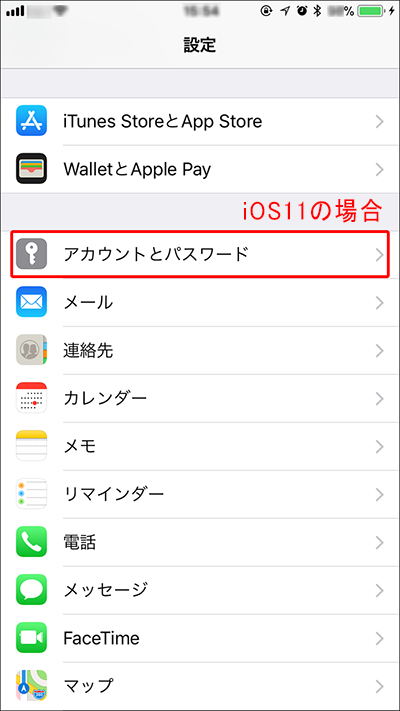
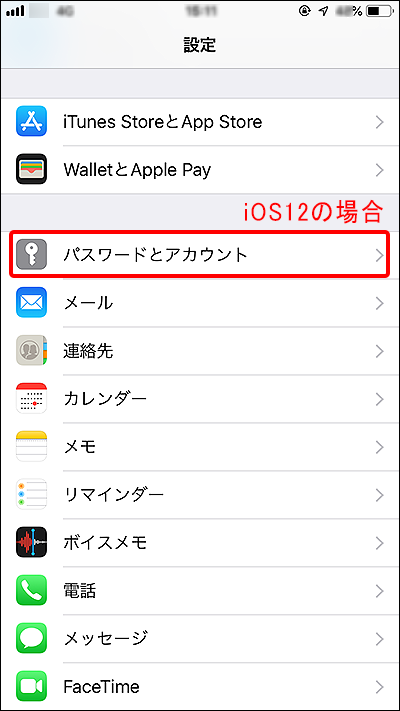
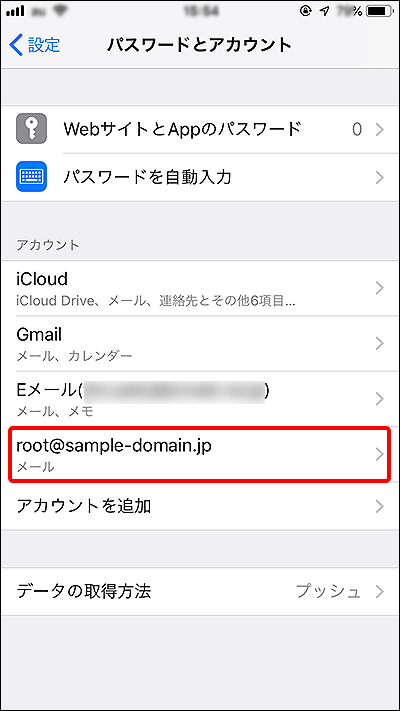
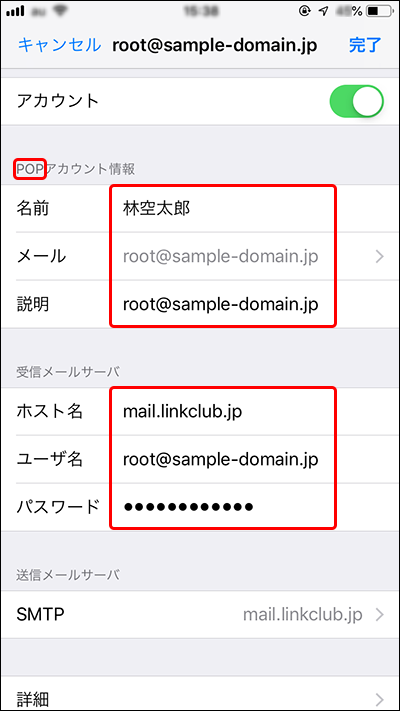
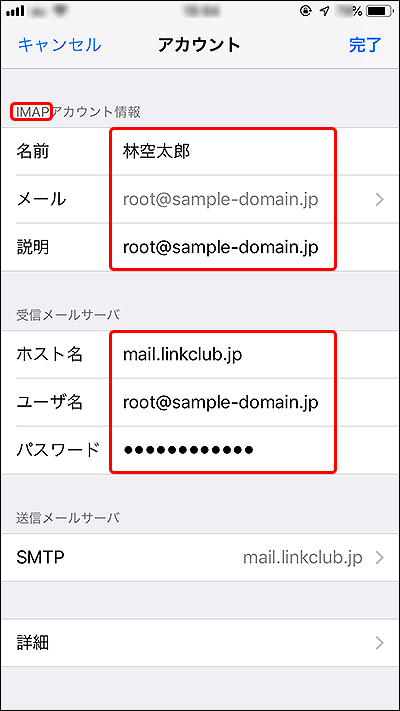
◎POP(またはIMAP)アカウント情報
| 名前 | 差出人として送信先で表示される名前を入力します。 |
|---|---|
| メール | メールアドレスを入力します。※半角入力 |
| 説明 | 任意の項目となります。 |
◎受信メールサーバ
| ホスト名 | 「mail.linkclub.jp」を入力します。※半角入力 |
|---|---|
| ユーザ名 | メールアドレスを入力します。※半角入力 |
| パスワード | メールアドレスのパスワードを入力します。※半角入力 |
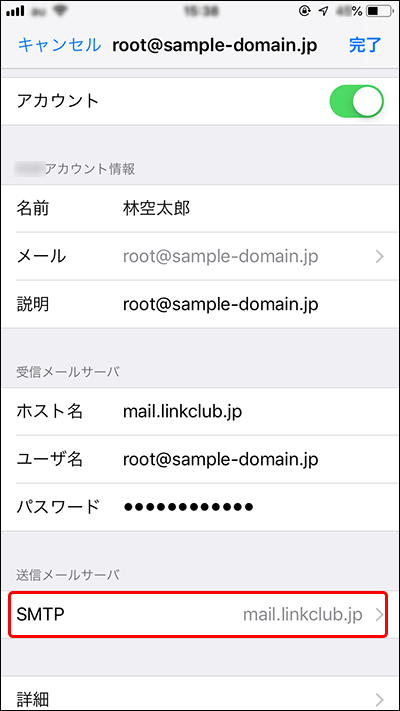
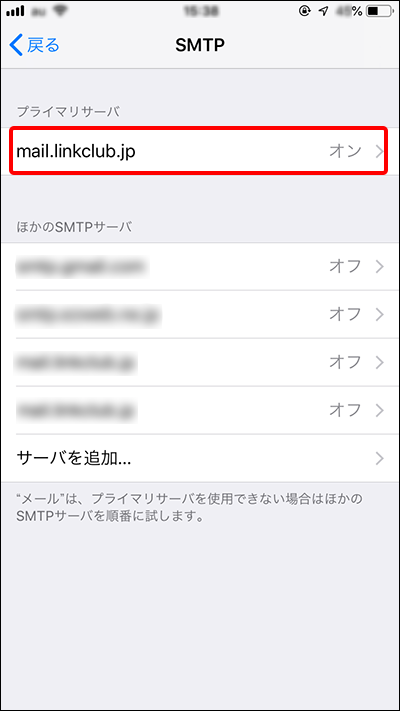
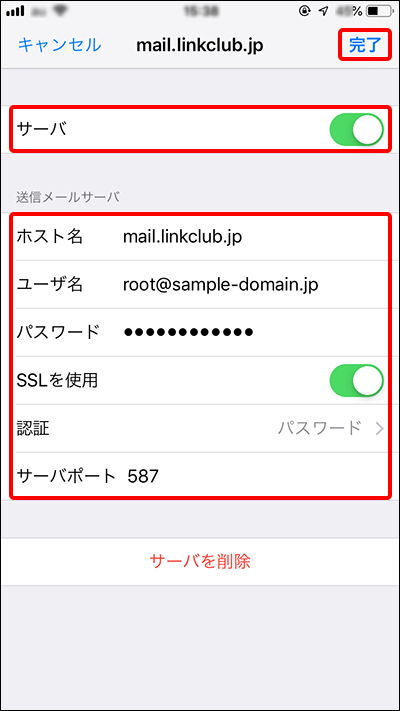
| サーバ | ON(緑色)にします。 |
|---|
◎送信メールサーバ
| ホスト名 | 「mail.linkclub.jp」を入力します。※半角入力 |
|---|---|
| ユーザ名 | メールアドレスを入力します。※半角入力 |
| パスワード | メールアドレスのパスワードを入力します。※半角入力 |
| SSLを使用 | ON(緑色)にします。 |
| サーバポート | 「587」を入力します。※半角入力 |
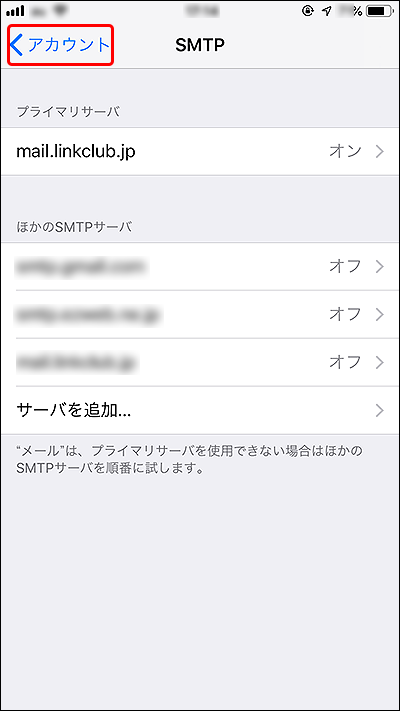
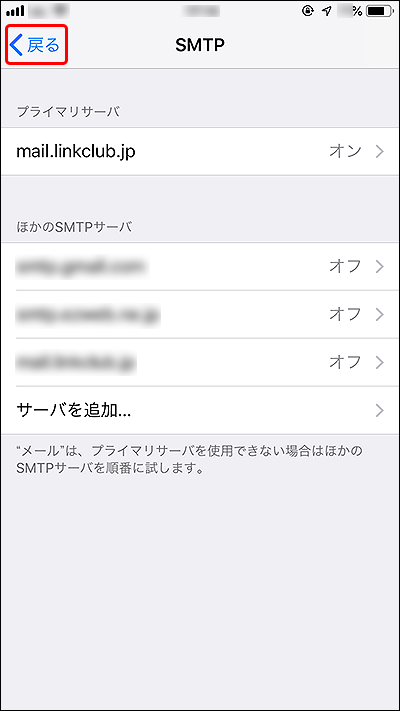
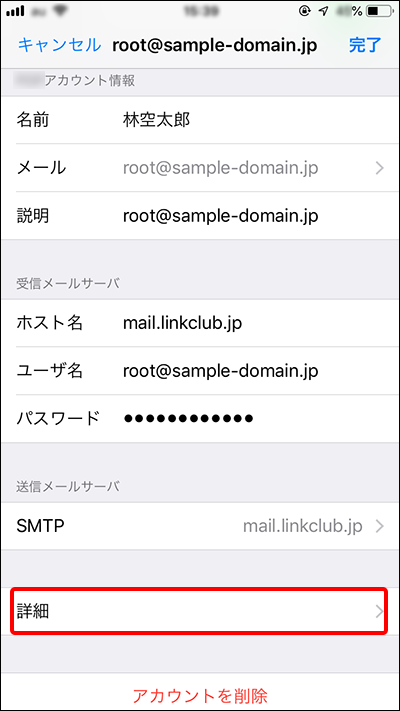

【 POP 設定の場合】
| SSLを使用 | ON(緑色)にします。 |
|---|---|
| 認証 | 『パスワード』を選択します。 |
| サーバから削除 | 『しない』を選択します。 |
| サーバポート | 「995」を入力します。※半角入力 |
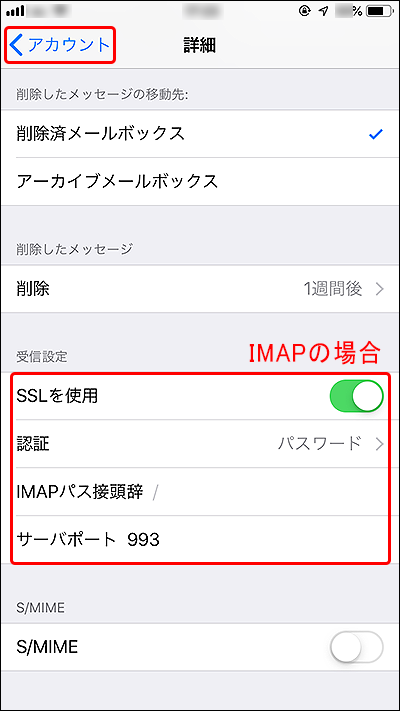
【 IMAP 設定の場合】
| SSLを使用 | ON(緑色)にします。 |
|---|---|
| 認証 | 『パスワード』を選択します。 |
| IMAPパス接頭辞 | 変更の必要はありません。 |
| サーバポート | 「993」を入力します。※半角入力 |
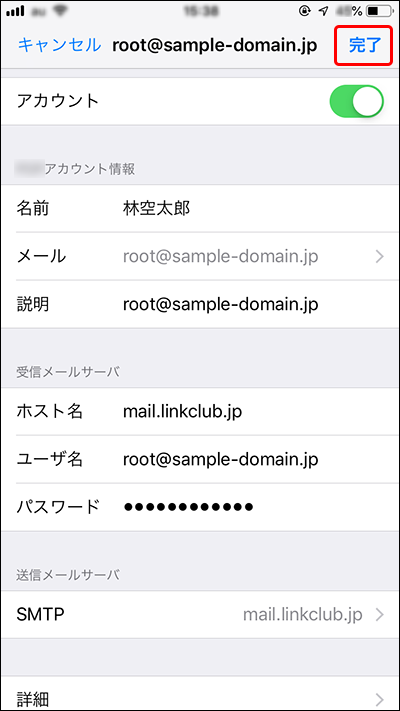
以上でアカウント設定の変更が完了となります。
くくり,KUKULI,iphone,ipad,アイフォン,アイパッド,iPad,iPhone,メールソフト,設定,iOS11,iOS12,メールアプリ